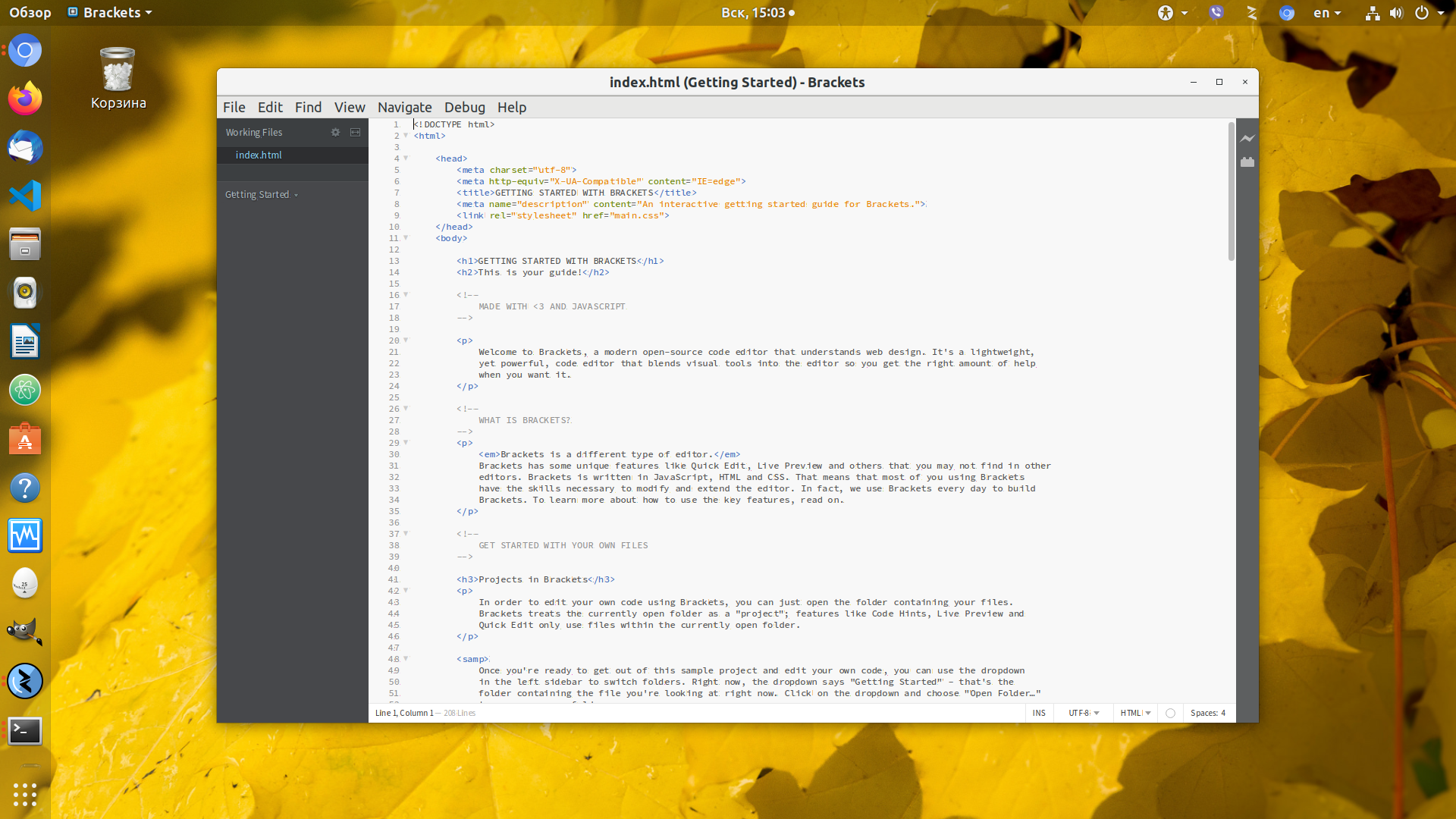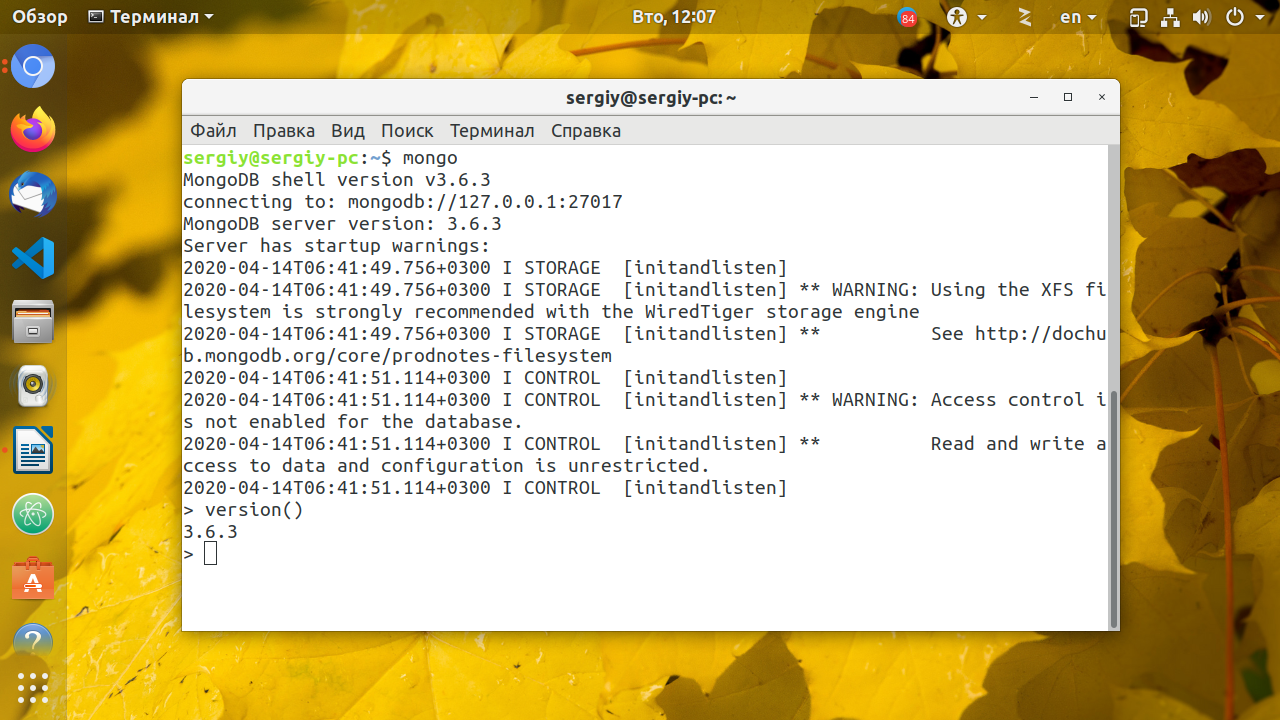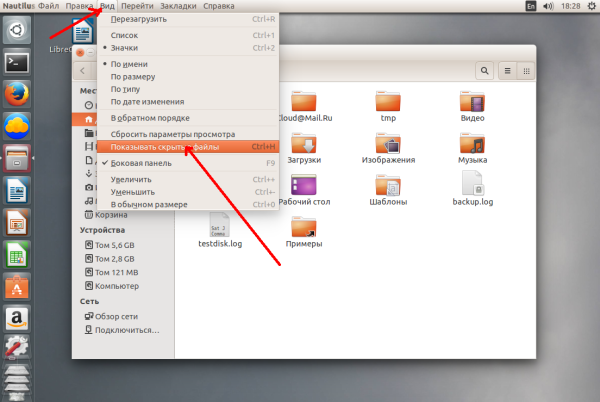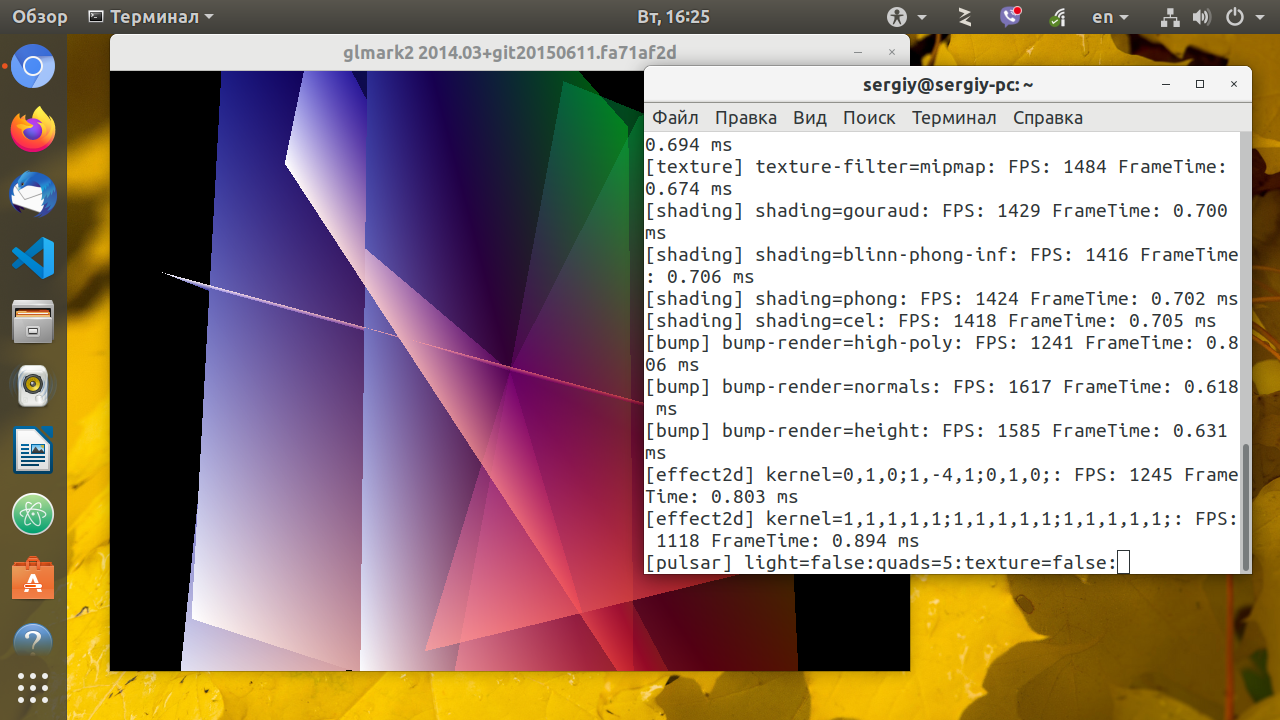Как установить Стим на Линукс: подробная инструкция
Как установить Стим на Линукс, есть ли официальная версия приложения для этой операционной системы? Рассказываем – внутри обзора вас ждет подробная пошаговая инструкция с ответами на важные вопросы!
Как поставить десктопный клиент
Отличная новость для всех поклонников игрового клиента – теперь установка Steam на Ubuntu проста и доступна! Больше не нужно искать сторонние возможности и пользоваться специальными обходными путями, хитрить не придется.
Невероятно популярное программное обеспечение нужно каждому любителю игр – эта цифровая платформа объединяет миллионы пользователей. Можете не только играть, но и читать полезные обзоры, обмениваться предметами, покупать инвентарь, общаться с друзьями и приобретать игрушки по выгодной цене. Возможностей масса, обо всем не рассказать!
Давайте переходить к делу! Раньше установка Steam Linux производилась через Wine – теперь необходимость отпала, можно загрузить официальное приложение от разработчика. Valve всерьез задумалась о кроссплатформенности, поэтому разработала специальное программное обеспечение для нашей операционной системы.
Первый шаг – проверка подключения репозитория multiverse. Если вы уверены, что все в порядке, пропускайте эту часть инструкции и двигайтесь дальше. Проверить будет не лишним – репозиторий не подключен по умолчанию. Поэтому начинаем установку Steam на Kali Linux (или другую версию) так:
- Зажмите клавиши Ctrl+Atl+T ;
- Или откройте главное меню и перейдите к разделу «Приложения» , далее – «Стандартные» ;
- Откройте терминал и введите команды:
sudo add-apt-repository multiverse
sudo apt update
На экране появится уведомление «Репозиторий активен» .
Есть второй вариант действий:
- Войдите в главное меню и откройте раздел «Программы и обновления» ;
- Перейдите на вкладку «Программное обеспечение Ubuntu» ;
- Поставьте птичку в строке «Программы ограниченные патентами или законами (multiverse)» .
Первая часть инструкции, как установить Steam на Linux, завершена – мы подключили нужный репозиторий, откуда будет загружаться игровой клиент. Переходим к самому интересному!
Загружаем программу
Мысленно благодарим Valve за возможность официальной загрузки софта и продолжаем. Чтобы установить Стим на Линукс, придется воспользоваться терминалом. Открываем его любым удобным способом:
- Зажмите одновременно клавиши Ctrl+Atl+T ;
- Откройте главное меню и перейдите к утилите «Приложения» , откройте раздел «Стандартные» и ищите иконку терминала.
Теперь переходим непосредственно к вопросу, как установить Стим на Линукс. Воспользуемся официальным сайтом разработчика:
- Вбейте в терминал команду для загрузки установочного пакета с сайта;
- Включите поддержку архитектуры i386 для полноценной загрузки;
– sudo dpkg —add-architecture i386
- Теперь пора установить Steam на Ubuntu – мы уже получили пакет, загружаем на устройство:
- Последняя команда позволяет доустановить зависимости:
sudo apt install -f.
Переходим к завершающему этапу. Вы смогли загрузить оболочку приложения, но пока оно не наполнено содержимым. Открываем главное меню и ищем раздел «Игры», здесь лежит недавно загруженное программное обеспечение.
- Кликаем по иконке программы;
- Автоматически запустится установщик – на экране появится соответствующее уведомление;
- Все недостающие пакеты будут загружены через несколько минут. Можете приступать к работе!
После того, как вы смогли установить Стим на Убунту, зарегистрируйте аккаунт.
- Если ранее вы создавали учетную запись, можете авторизоваться и переходить к использованию;
- Если профиль не создавали – жмите на кнопку регистрации, указывайте адрес электронной почты и придумывайте пароль.
Напомним: когда будете искать игры во встроенном магазине, проверяйте наличие значка поддерживаемой операционной системы.
Теперь вы знаете, как установить Steam на Linux – процесс несложный, для уверенного пользователя элементарный. Благодаря новым возможностям любимые игры стали еще ближе и доступнее. Загружайте, регистрируйтесь и наслаждайтесь официальным дистрибутивом от Valve!
Источник
Установка Steam в Ubuntu 20.04
За последнее время игровая индустрия для Linux начала расти и расширяться благодаря компании Valve и игровой платформе Steam. Теперь играть многие наши любимые игры под Linux стало намного проще. В этой инструкции будет рассмотрена установка Steam в Ubuntu 20.04, клиента для цифровой платформы распространения игр от Valve.
Уже нет необходимости ставить программу через Wine разработчики выпустили полноценную версию для Linux. Также рассмотрим его использование для загрузки и запуска игр. Но прежде чем перейти к делу, давайте остановимся на том что же такое Steam.
Что такое Steam
Steam — это цифровая платформа для распространения видео игр. Например, Amazon Kindle — цифровая платформа распространения электронных книг, iTunes — музыки, а Steam — видео игр. Он позволяет покупать, скачивать и устанавливать игры, играть по сети, и общаться с другими игроками через встроенную социальную сеть.
Все игры защищены с помощью DRM. Поэтому если вы купите игру, вы сможете установить ее на любое свое устройство или платформу с помощью своего Steam аккаунта.
Установка Steam в Ubuntu
Установка будет показана на примере Ubuntu 20.04, но все инструкции полностью подходят как для прежних версий Ubuntu, например, 16.04, так и для более поздних (Ubuntu 18.04).
Поскольку клиент Steam это довольно популярная программа, его можно установить из официальных репозиториев только убедитесь, что у вас подключён репозиторий multiverse. Для этого откройте главное меню и запустите оттуда утилиту Программы и обновления:
Убедитесь, что на первой вкладке установлена галочка напротив пункта Программы ограниченные патентами или законами (multiverse):
Откройте терминал сочетанием клавиш Ctr+Alt+T, или из главного меню и наберите команду:
sudo apt install steam
Вы также можете установить программу из официального сайта, но способ установки не имеет значения поскольку при каждой загрузке программа обновляет свои исполняемые файлы, поэтому вы в любом случае получите самую свежую версию.
Для установки программы из официального сайта скачайте установочный пакет командой:
Включите поддержку архитектуры i386 если она отключена:
sudo dpkg —add-architecture i386
И установите полученный пакет с помощью команды dpkg:
dpkg -i steam.deb
Вам осталось только доустановить зависимости:
sudo apt install -f
Как видите, способ установки из официальных репозиториев намного проще и удобнее. Когда установка Steam в Ubuntu 20.04 будет завершена, надо запустить её из главного меню. Наберите в строке поиска Steam. Остается только кликнуть по иконке:
Теперь вы видите что программа на самом деле еще не установлена до конца. Мы установили только установщик, при первом запуске он скачает все необходимые пакеты обновлений и подготовит программу к работе.
Так как программа запущена первый раз на этом компьютере, вам будет предложено войти в аккаунт или зарегистрировать новый. Регистрацию мы не будем рассматривать в статье. Чтобы войти в аккаунт нажмите Login to an existing account:
В следующем окне вам надо ввести имя пользователя от аккаунта и пароль.
Затем вам на почту придёт код подтверждения, который тоже надо ввести. Когда код придёт нажмите I’ve resived. и введите код:
Всё, Steam готов к работе.
Использование Steam в Ubutnu
Когда вы создадите аккаунт и/или войдете с помощью него в программу, откроется подобное окно:
Первым делом нужно русифицировать Steam. Для этого откройте меню Steam, затем Settings и Interface. Здесь в поле Language выберите Русский:
После перезапуска программа будет на русском:
Чтобы найти игру откройте пункт Магазин, затем Игры. При выборе игры обратите внимание для каких платформ она доступна. Обычно информация о платформах отображается сразу под названием игры. Поддержку Linux обозначает значок Steam, это потому что под Linux Valve подразумевает свой продукт — SteamOS. Также вместо такого значка может быть пингвин.
Если хотите найти все игры для Linux, просто введите слово Linux в поле поиска:
Или укажите фильтр операционной системы:
Перед покупкой обратите внимание на системные требования игры:
Для покупки или запуска игры, просто выберите нужную опцию:
Перед загрузкой игры программа спросит нужно ли создавать ярлык в меню и ярлык на рабочем столе для запуска после установки:
Игра будет загружаться в фоновом режиме, так что этим временем можете спокойно смотреть другие игры.
Это все. Думаю этого достаточно чтобы установить Steam на Ubuntu.
Оцените статью:
Об авторе
Основатель и администратор сайта losst.ru, увлекаюсь открытым программным обеспечением и операционной системой Linux. В качестве основной ОС сейчас использую Ubuntu. Кроме Linux, интересуюсь всем, что связано с информационными технологиями и современной наукой.
16 комментариев
мне пишут , что Работа dpkg прервана, вы должны вручную запустить «sudo dpkg —configure -a» для устранения проблемы.
sudo dpkg —configure -a
Введи эту команду тупо в консоль и все ошибки исчезнут
У меня при установке вот такое выдаёт: Could not get lock /var/lib/dpkg/lock — open (11: Resource temporarily unavailable)
Добрый день, при попытке запустить, выдает такую ошибку
«Repairing installation, linking /home/agris/.steam/steam to /home/agris/.local/share/Steam
Running Steam on ubuntu 18.04 64-bit
STEAM_RUNTIME is enabled automatically
Installing breakpad exception handler for appid(steam)/version(0)
/home/agris/.local/share/Steam/ubuntu12_32/steam: symbol lookup error: /usr/lib/i386-linux-gnu/libxcb-dri3.so.0: undefined symbol: xcb_send_request_with_fds
/home/agris/.local/share/Steam/steam.sh: строка 444: нет совпадений: ssfn*
»
что можно с этим сделать?
можете объяснить почему у меня на Lubuntu из репозитория стим не найден, а через файл ошибка
(Чтение базы данных … на данный момент установлено 242554 файла и каталога.)
Подготовка к распаковке steam_latest.deb …
Распаковывается steam-launcher (1.0.0.61) на замену (1.0.0.61) …
dpkg: зависимости пакетов не позволяют настроить пакет steam-launcher:
steam-launcher зависит от curl, однако:
Пакет curl не установлен.
steam-launcher зависит от python-apt, однако:
Пакет python-apt не установлен.
steam-launcher зависит от xterm | gnome-terminal | konsole, однако:
Пакет xterm не установлен.
Пакет gnome-terminal не установлен.
Пакет konsole не установлен.
dpkg: ошибка при обработке пакета steam-launcher (—install):
проблемы зависимостей — оставляем не настроенным
Обрабатываются триггеры для desktop-file-utils (0.23-3ubuntu2) …
Обрабатываются триггеры для mime-support (3.60ubuntu1) …
Обрабатываются триггеры для hicolor-icon-theme (0.17-2) …
Обрабатываются триггеры для man-db (2.8.4-2) …
При обработке следующих пакетов произошли ошибки:
steam-launcher
Выполните sudo apt install -f
Любопытно, но почему-то нигде в инструкциях по установке стима не описываю связанную с ним проблему
«Due to a bug in the Steam for Linux client it can slow down not only its own download speeds, but all DNS using network activity at the same time. This happens because the client looks up the network address for all the download servers it connects to every time it makes a connection. This can mean it will request the same information ten times a second from the DNS servers your network connection is using. Depending on how that DNS server is configured, it can throttle down the amount of DNS requests you can make. This causes Steam download speeds to start fast, but then quickly slow down into nothing, before starting up again fast for a short while»
Сейчас ставил на бету xubuntu 19.10, это все еще актуально.
Чтобы пофиксить, нужно настроить локальный кэш dns, что в убунте для меня оказалось еще сложнее, чем в других дистрибутивах, ввиду используемого по умолчанию systemd-resolved (и нет, из коробки он не обладал нужным функционалом, вероятно им можно обойтись, но настраивать это я не умею и учиться не хотелось). Лично я поставил dnsmasq и помимо настройки самого кэша днс нужно было еще и Network Manager допиливать, чтобы он resolv.conf не перезаписывал, ну и отрубить systemd-resolved, короче как-то много возни для дружелюбного к пользователям дистрибутива 🙁
Хотя походу я погорячился, вероятно достаточно было раскомментировать строчку #Cache=yes в /etc/systemd/resolved.conf, но кто ж знал-то 🙂
Lubuntu 20.04. Скачал steam, после установки запускаю лаунчер, выдает ошибку:
You are missing the following 32-bit libraries, and Steam may not run:
libGL.so.1
libdrm.so.2
Жму ок, выскакивает окно updating steam и пишет Fatal Error: Failed to load steammui.so
Делал все как написано:
sudo dpkg —add-architecture i386
sudo dpkg -i steam_latest.deb
Выбор ранее не выбранного пакета steam-launcher.
(Чтение базы данных … на данный момент установлено 281847 файлов и каталогов.)
Подготовка к распаковке steam_latest.deb …
Распаковывается steam-launcher (1:1.0.0.64) …
Настраивается пакет steam-launcher (1:1.0.0.64) …
Обрабатываются триггеры для desktop-file-utils (0.24-1ubuntu3) …
Обрабатываются триггеры для mime-support (3.64ubuntu1) …
Обрабатываются триггеры для man-db (2.9.1-1) …
Обрабатываются триггеры для hicolor-icon-theme (0.17-2) …
sudo apt install -f
Чтение списков пакетов… Готово
Построение дерева зависимостей
Чтение информации о состоянии… Готово
Обновлено 0 пакетов, установлено 0 новых пакетов, для удаления отмечено 0 пакетов, и 0 пакетов не обновлено.
Что делать? На 18.04 все устанавливалось. Хоть возвращайся на 18.04
Источник